BitLocker Drive Encryption'ı başlatma
Tam disk şifrelemeyi başlatmadan önce bilgisayarda virüs bulunmadığından emin olmanızı öneririz. Bunun için Tam Tarama veya Kritik Alanları Tarama görevini başlatın. Rootkit virüsü bulaşmış bir bilgisayarda tam disk şifreleme yapılması bilgisayarın çalışmamasına neden olabilir.
Windows tabanlı işletim sistemlerinde sunucular için BitLocker Drive Encryption kullanmak için, BitLocker Drive Encryption bileşeninin yüklenmesi gerekebilir. Bileşeni, işletim sistemi araçlarını kullanarak yükleyin (Rol ve Bileşen Ekle Sihirbazı). BitLocker Drive Encryption kurulumu hakkında daha fazla bilgi için Microsoft belgelerine bakın.
BitLocker Drive Encryption bileşeni Yönetim Konsolu (MMC) üzerinden nasıl başlatılır
BitLocker Drive Encryption bileşeni Web Console ve Cloud Console üzerinden nasıl çalıştırılır
Bir kullanıcının bilgisayarındaki disk şifreleme veya şifre çözme işlemini kontrol etmek için Şifreleme İzleyicisi aracını kullanabilirsiniz. Şifreleme İzleyicisi aracını ana uygulama penceresinden çalıştırabilirsiniz.
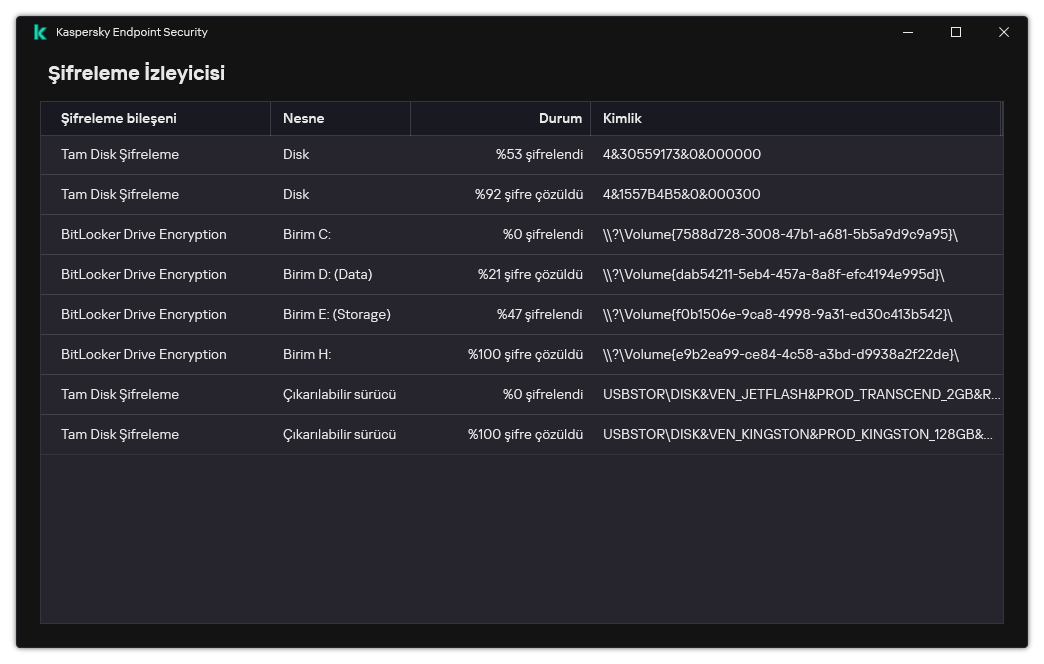
Şifreleme İzleyicisi
İlke uygulandıktan sonra uygulama, kimlik doğrulama ayarlarına bağlı olarak aşağıdaki sorguları görüntüler:
- Sadece TPM. Kullanıcının giriş yapmasına gerek yoktur. Bilgisayar yeniden başlatıldığında disk şifrelenecektir.
- TPM + PIN / Parola. TPM modülü varsa bir PIN kodu istem penceresi görüntülenir. TPM modülü yoksa önyükleme öncesi kimlik doğrulaması için bir parola istem penceresi görürsünüz.
- Sadece parola. Önyükleme öncesi kimlik doğrulaması için bir parola istem penceresi görürsünüz.
Federal Bilgi İşleme standart uyumluluk modu, bilgisayar işletim sistemi için etkinse Windows 8'de ve işletim sisteminin önceki sürümlerinde kurtarma anahtarı dosyasını kaydetmek için bir depolama aygıtı bağlama isteği görüntülenir. Tek bir depolama aygıtına birden fazla kurtarma anahtarı kaydedebilirsiniz.
Bir parola ya da PIN ayarladıktan sonra, BitLocker şifrelemeyi tamamlamak için sizden bilgisayarınızı yeniden başlatmanızı isteyecektir. Bundan sonra kullanıcının BitLocker kimlik doğrulama prosedürünü tamamlaması gerekir. Kimlik doğrulama prosedüründen sonra kullanıcı sisteme giriş yapmalıdır. İşletim sistemi yüklendikten sonra, BitLocker şifrelemeyi tamamlayacaktır.
Şifreleme anahtarlarına erişim yoksa kullanıcı, yerel ağ yöneticisinden bir kurtarma anahtarı sağlamasını isteyebilir (kurtarma anahtarı önceden bir depolama aygıtına kaydedilmediyse veya kaybolduysa).
BitLocker Drive Encryption bileşeni ayarları
Parametre |
Açıklama |
|---|---|
Tabletlerde önyükleme öncesi klavye gerektiren BitLocker kimlik doğrulaması kullanımını etkinleştir |
Bu onay kutusu, platform önyükleme girişi özelliğine sahip değilse bile (örneğin tabletlerdeki dokunmatik ekran klavyeleri ile), bir önyükleme ortamında veri girişini gerektiren kimlik doğrulama kullanımını etkinleştirir/devre dışı bırakır. Tablet bilgisayarların dokunmatik ekranı önyükleme ortamında kullanılamaz. Tablet bilgisayarlarda BitLocker kimlik doğrulamasını tamamlamak için kullanıcının USB klavye gibi bir aygıt bağlaması gerekir. Onay kutusu işaretlenirse önyükleme girişi gerektiren kimlik doğrulamasının kullanılmasına izin verilir. Bu ayarın yalnızca dokunmatik ekran klavyelerine ek olarak USB klavyesi gibi bir önyükleme ortamında alternatif veri girişi araçlarına sahip aygıtlar için kullanılması önerilir. Bu kutu işaretlenmemişse, tabletlerde BitLocker Drive Encryption kullanmak mümkün olmaz. |
Donanım şifrelemesi kullan (Windows 8 ve sonraki sürümler) |
Onay kutusu işaretlenirse uygulama, donanım şifrelemesi uygular. Bu, şifreleme hızını artırmanıza ve daha az bilgisayar kaynağı kullanmanıza olanak tanır. |
Sadece kullanılan disk alanını şifrele (şifreleme süresini kısaltır) |
Bu onay kutusu, şifreleme alanını yalnızca kullanılan sabit sürücü sektörleri ile sınırlayan seçeneği etkinleştirir/devre dışı bırakır. Bu sınır şifreleme süresini azaltmanızı sağlar. Sadece kullanılan disk alanını şifrele (şifreleme süresini kısaltır) özelliğinin şifrelemeyi başlattıktan sonra etkinleştirilmesi veya devre dışı bırakılması durumunda, sabit sürücülerin şifresi çözülene kadar bu ayar değiştirilmez. Şifrelemeyi başlatmadan önce onay kutusunu işaretlemeniz veya işaretini kaldırmanız gerekir. Onay kutusu işaretlenirse sabit sürücünün yalnızca dosyalar tarafından kullanılan bölümleri şifrelenir. Kaspersky Endpoint Security yeni eklenen verileri otomatik olarak şifreler. Onay kutusunun işareti kaldırılırsa daha önce silinen ve değiştirilen dosyaların kalan bölümleri de dahil olmak üzere tüm sürücü şifrelenir. Bu seçenek, verileri değiştirilmemiş veya silinmemiş yeni sabit sürücüler için önerilir. Şifrelemeyi zaten kullanımda olan bir sabit sürücüye uyguluyorsanız tüm sabit sürücünün şifrelenmesi önerilir. Bu, tüm verilerin, hatta potansiyel olarak kurtarılabilir silinmiş verilerin bile korunmasını sağlar. Varsayılan olarak, bu onay kutusu işaretlenmemiştir. |
Kimlik doğrulama yöntemi |
Parola kullan (Windows 8 ve sonraki sürümler) Bu seçenek işaretlenirse, kullanıcı şifrelenmiş bir sürücüye erişmeye çalıştığında Kaspersky Endpoint Security kullanıcıdan bir parola ister. Bu seçenek, Güvenilir Platform Modülü (TPM) kullanılmadığında seçilebilir. Güvenilir Platform Modülü (TPM) Bu seçenek işaretlenirse BitLocker, Güvenilir Platform Modülü'nü (TPM) kullanır. Güvenilir Platform Modülü (TPM) güvenlikle ilgili temel işlevleri sunmak (örneğin şifreleme anahtarını saklamak) için geliştirilmiş bir mikroçiptir. Bir Güvenilir Platform Modülü genellikle bilgisayarın ana kartına yüklenmiştir ve donanım veri yolu aracılığıyla tüm diğer sistem bileşenleri ile etkileşim halindedir. Windows 7 veya Windows Server 2008 R2 çalıştıran bilgisayarlar için sadece bir TPM modülü kullanarak şifreleme kullanılabilir. Bir TPM modülü yüklü değilse, BitLocker şifrelemesi mümkün değildir. Bu bilgisayarlarda parola kullanımı desteklenmez. Güvenilir Platform Modülü ile donatılmış bir aygıt, yalnızca aygıtla şifresi çözülebilen şifreleme anahtarları oluşturabilir. Güvenilir Platform Modülü şifreleme anahtarlarını kendi kök depolama anahtarı ile şifreler. Kök depolama anahtarı, Güvenilir Platform Modülü'nde saklanır. Bu, şifreleme anahtarlarını ele geçirmek için yapılan girişimlere karşı ek bir koruma düzeyi sağlar. Bu eylem varsayılan olarak seçilmiştir. Şifreleme anahtarına erişim için ek bir koruma katmanı ayarlayabilir ve anahtarı bir parola veya PIN ile şifreleyebilirsiniz:
|